在当今的数字时代,笔记本电脑已经成为我们工作、学习和娱乐的重要工具。而无线网络的普及,使得笔记本电脑能够更加方便地连接互联网,提升使用效率。本文将介绍如何将笔记本电脑连接无线网络,涵盖从基础的硬件设置到网络故障排查等方面,帮助读者了解并掌握无线网络连接的技巧。

一、选择合适的无线网络
1、在连接无线网络之前,首先需要选择一个合适的无线网络。无线网络通常分为家庭Wi-Fi、公共Wi-Fi和企业Wi-Fi等类型。家庭Wi-Fi主要用于个人家庭或小型办公室,信号覆盖范围较小,但在稳定性和速度上较为理想。公共Wi-Fi常见于咖啡馆、酒店等场所,具有便利性,但安全性较差。而企业Wi-Fi则有更强的安全保护措施和更高的网络稳定性。
2、选择合适的网络时,还需要考虑网络的频段。现代的无线网络通常使用2.4GHz和5GHz两个频段,2.4GHz频段适合较远距离的传输,但可能受到其他设备干扰,速度较慢;而5GHz频段提供更快的速度,但覆盖范围较小,适合在较短距离内使用。
3、此外,还需要注意无线网络的密码保护。为了确保网络的安全性,用户在连接时应选择加密类型为WPA2的网络,因为它提供了最强的安全防护。避免选择开放式或WEP加密的网络,以免遭遇安全漏洞。
二、连接无线网络的基本步骤
1、连接无线网络的第一步是开启笔记本电脑的无线功能。现代笔记本电脑通常会配备Wi-Fi开关,确保无线网卡处于开启状态。如果笔记本电脑没有专门的Wi-Fi开关,可以通过系统设置来开启无线网络。以Windows系统为例,点击右下角的网络图标,在弹出的菜单中选择“打开网络和Internet设置”,然后点击“Wi-Fi”以启用无线功能。
2、打开无线网络后,电脑会自动扫描附近可用的网络。用户可以从列表中选择自己希望连接的网络。在此过程中,系统会要求输入无线网络的密码。确保密码输入准确无误,尤其注意字母的大小写和数字。
3、如果密码正确且信号强度良好,连接过程通常会自动完成。此时,笔记本电脑屏幕右下角的网络图标会变为已连接状态,表示已经成功连接至无线网络。如果连接失败,建议检查网络设置或重启路由器。
三、无线网络故障排查
1、在连接过程中,用户可能会遇到网络无法连接的问题。首先检查无线网络的信号强度。若信号较弱,可以尝试靠近路由器,或者调整路由器的位置。如果信号仍然不稳定,可以尝试重新启动路由器,或检查是否有其他设备占用了过多的带宽。
2、其次,检查电脑的网络适配器设置。可能由于某些原因,电脑的网络适配器被禁用或配置错误,导致无法连接到无线网络。用户可以通过“设备管理器”检查网卡驱动程序是否正常工作,并尝试更新驱动程序。
3、此外,网络密码错误也是一个常见的故障原因。请确保输入的密码完全正确,并且与网络的加密类型相匹配。如果密码确实无法记住,可以通过路由器管理界面重置密码,或通过联系网络管理员获取新的密码。
四、提升无线网络连接的速度与稳定性
1、为了提升无线网络的速度和稳定性,用户可以考虑选择5GHz频段的网络。5GHz频段通常较少受到其他设备(如微波炉、无线电话等)的干扰,能够提供更快的传输速度。尤其在家庭或办公室内多个设备同时连接时,选择5GHz频段可以有效减少网络拥堵。
2、此外,保持路由器固件的更新也非常重要。大多数路由器制造商会定期发布固件更新,以解决安全问题和提升网络性能。用户可以登录路由器管理界面,检查是否有可用的更新,并及时进行升级。
3、还有,合理安排路由器的放置位置也能有效提升网络的覆盖范围。应尽量将路由器放置在家中或办公室的中央位置,避免放置在角落或障碍物附近,这样有助于提升信号覆盖的均匀性。
五、总结:
笔记本电脑连接无线网络看似简单,但其中涉及的设置和细节不可忽视。从选择合适的无线网络,到实际连接过程中的每一步,用户都需要注意确保操作的准确性。通过正确的网络设置和故障排查方法,能够大大提升无线网络连接的速度与稳定性。
随着无线网络技术的不断发展,未来的网络连接将更加智能化和便捷化。无论是家庭使用还是办公需求,掌握这些基础知识,能够让我们更好地享受网络带来的便利。
本文由发布,如无特别说明文章均为原创,请勿采集、转载、复制。
转载请注明来自德立,本文标题:《笔记本电脑如何连接无线网》



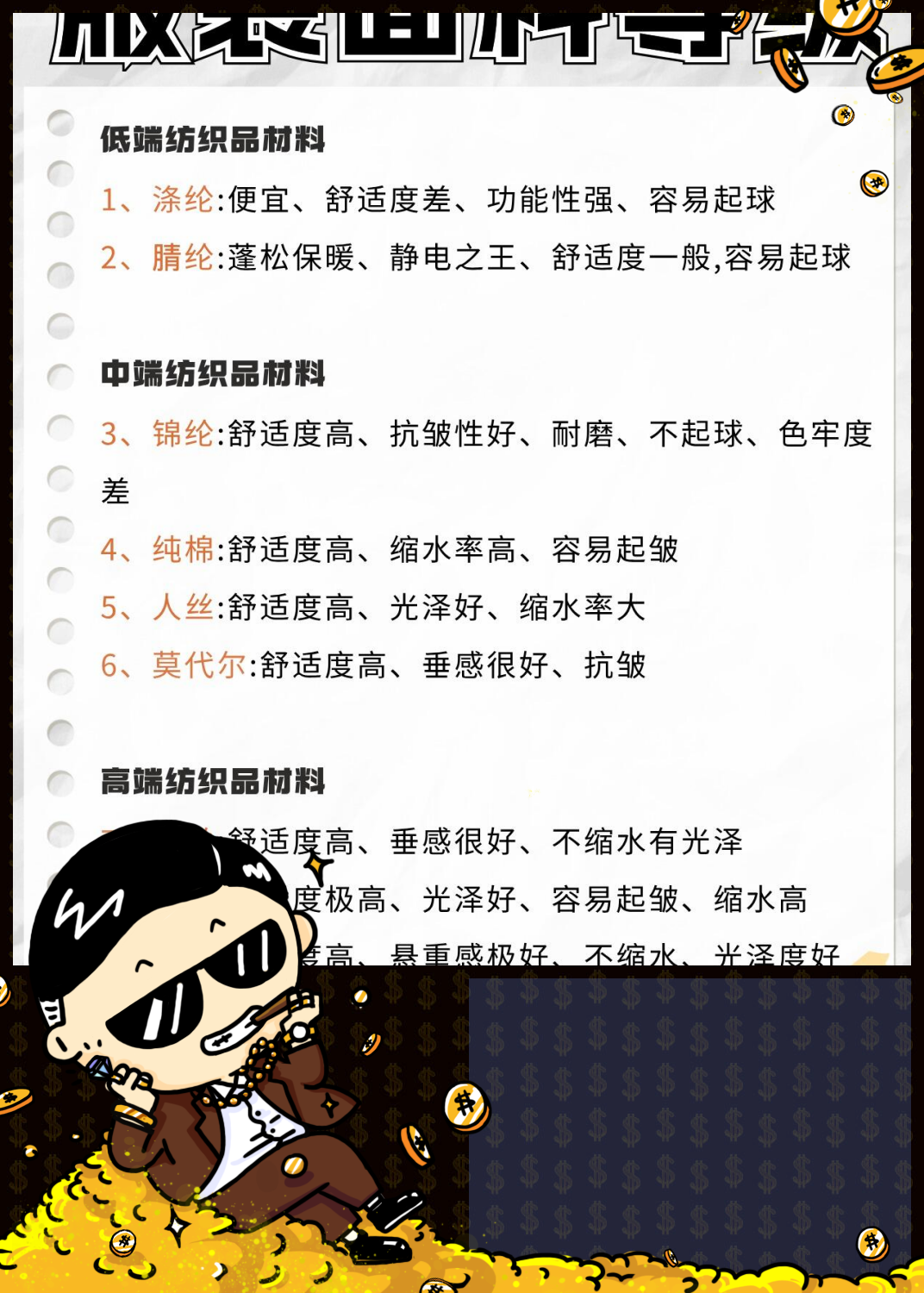
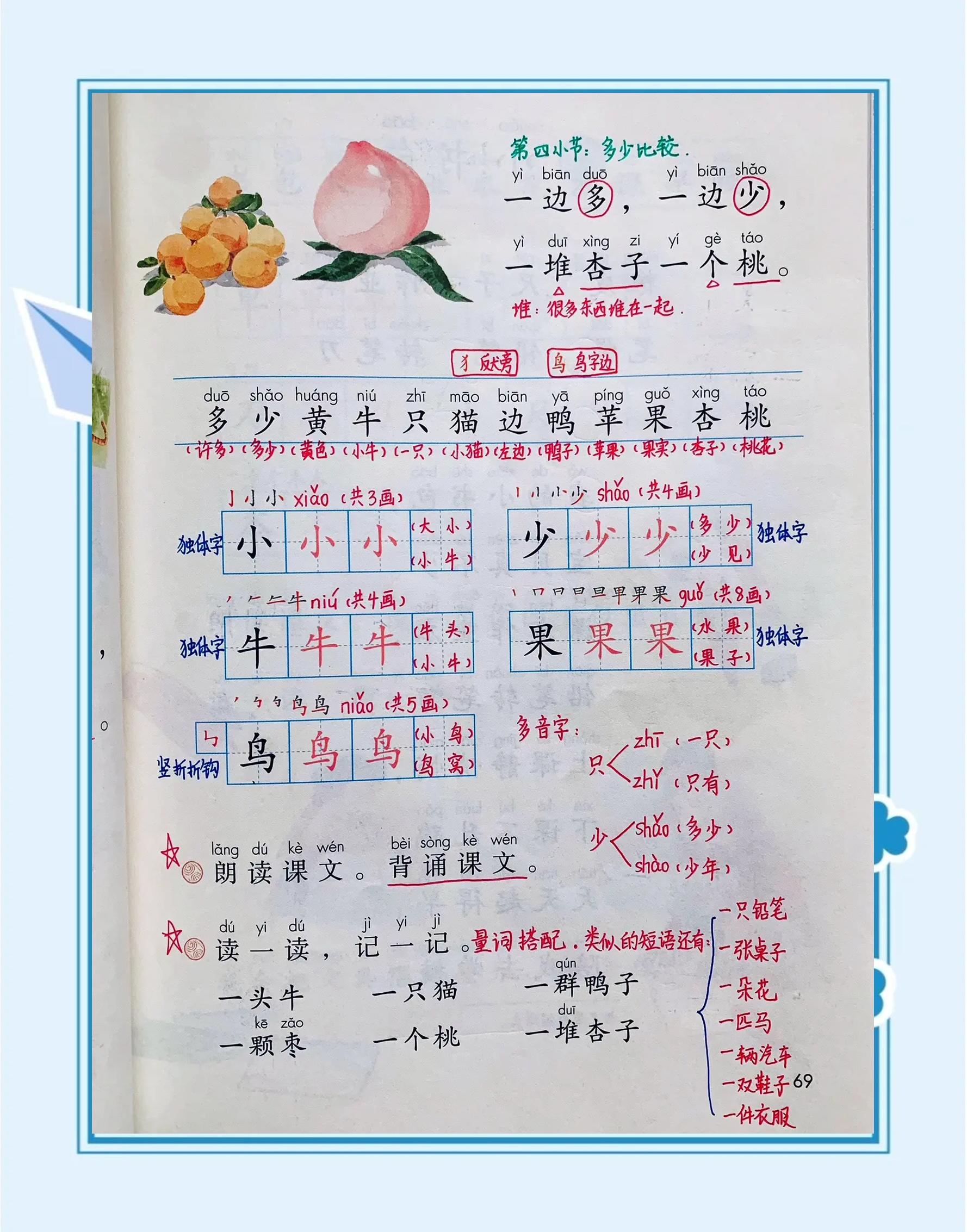
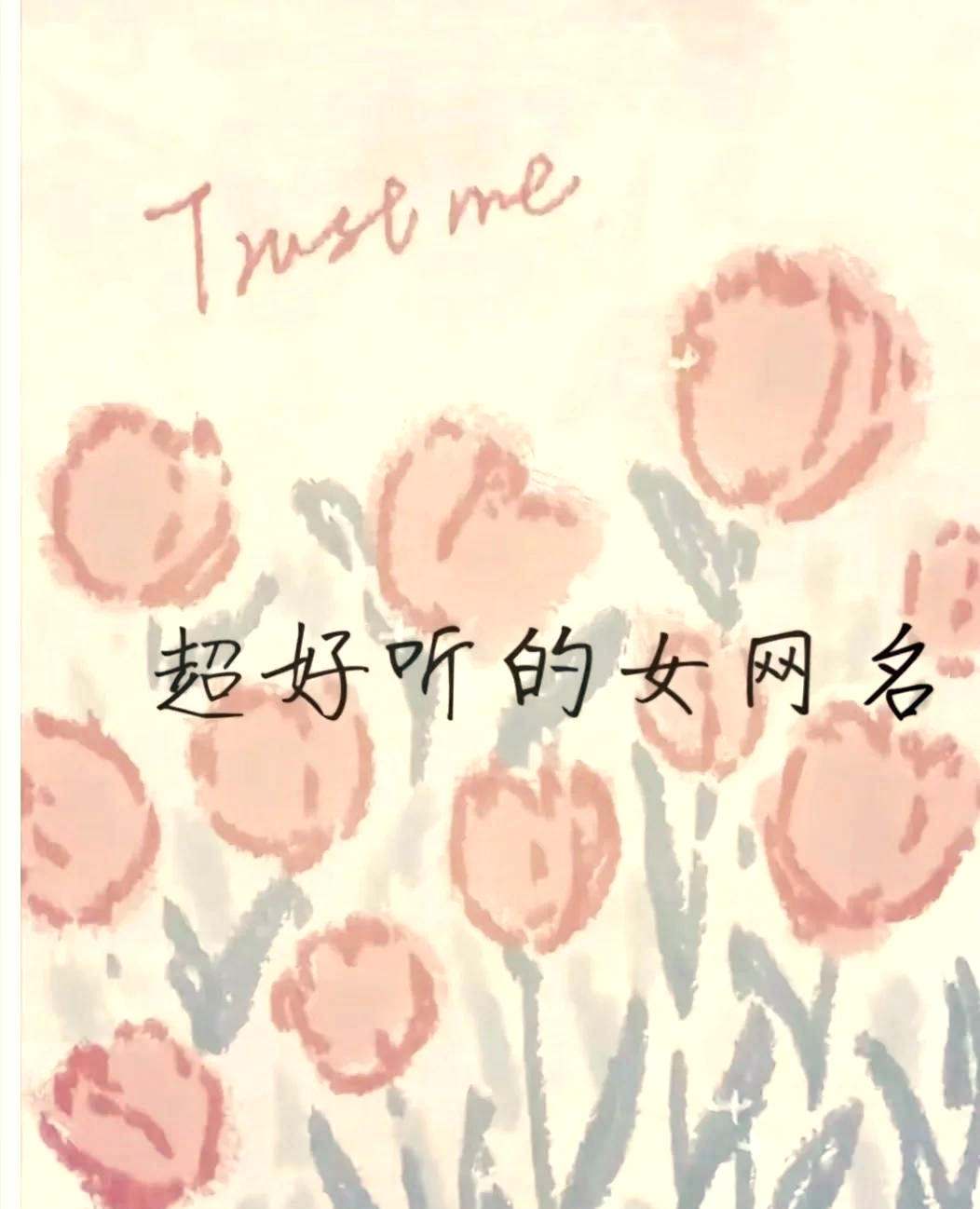



 京公网安备11000000000001号
京公网安备11000000000001号 京ICP备11000001号
京ICP备11000001号
还没有评论,来说两句吧...